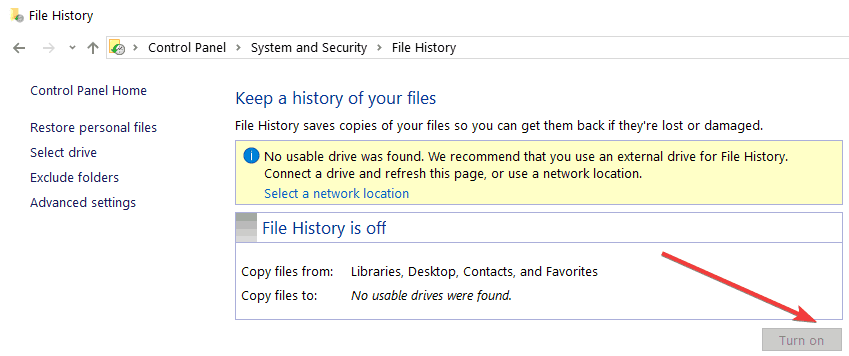- Windows Media Player on ollut Windowsin sisäänrakennettu videosoitin jo vuosia.
- Käyttäjät ovat ilmoittaneet, että joskus Windows Media Player ei näytä videota.
- Yksi ratkaisu olisi kokeilla uutta videosoitinta. Valitse valinta omistautuneesta Videokeskus.
- Jos tarvitset lisää apua tietokoneesi kanssa, meidän Vianmäärityssivu on täällä sinua varten.

Tämä ohjelmisto pitää ajurit käynnissä ja pitää sinut turvassa tavallisista tietokonevirheistä ja laitteistovikoista. Tarkista kaikki ohjaimesi nyt kolmessa helpossa vaiheessa:
- Lataa DriverFix (vahvistettu lataustiedosto).
- Klikkaus Aloita skannaus löytää kaikki ongelmalliset kuljettajat.
- Klikkaus Päivitä ohjaimet uusien versioiden saamiseksi ja järjestelmän toimintahäiriöiden välttämiseksi.
- DriverFix on ladannut 0 lukijoita tässä kuussa.
Windows Media Player on oletusarvoinen mediasoitin Windowsissa, mutta monet käyttäjät ilmoittivat siitä Windows Media Player ei näytä vain videoääntä. Käyttäjien mukaan he kuulevat vain äänen, ja tänään näytämme sinulle, kuinka tämä ongelma voidaan korjata.
Mitä teen, jos Windows Media Player ei näytä videota?
- Käytä kolmannen osapuolen mediasoitinta
- Ota nyt toistettava ikkuna käyttöön
- Asenna Windows Media Player uudelleen
1. Käytä kolmannen osapuolen mediasoitinta

Joskus paras ja nopein tapa korjata viallinen ohjelma, joka aiheuttaa sinulle päänsärkyä, on yksinkertaisesti korvata se paremmalla vaihtoehdolla, ja se on tämän ratkaisun tärkein syy.
Jos sinulla on edelleen ongelmia Windows Media Playerin kanssa, kannattaa ehkä vaihtaa toiseen mediasoittimeen. CyberLink PowerDVD on hämmästyttävä mediasoitin, jolla on laaja valikoima ominaisuuksia, joten kannattaa kokeilla sitä, jos et pysty korjaamaan tätä ongelmaa.
Paitsi että voit vihdoinkin katsoa videoita, tämä ohjelma on koko multimediapaketti, jonka avulla voit hallita videoita, valokuvia ja musiikkia yhdestä käyttöliittymästä.
Voit vihdoin tarkastella ja jakaa kaikkea multimediasisältöäsi ja voit tarkastella sitä millä tahansa laitteella, olipa tietokone, TV, älypuhelin jne.

CyberLink PowerDVD
Jaa ja suoratoista perheesi kanssa parhaita TV-elokuvia ja audiotiedostoja. Hanki paras tarjous nyt!
Vieraile verkkosivustolla
2. Ota nyt toistettava ikkuna käyttöön
Joskus Windows Media Player ei näytä vain videoääntä jos Toistettava-ikkuna on piilotettu. Voit kuitenkin korjata sen helposti.
Mediasoittimen oikeassa alakulmassa on vaihtoehto Vaihda nyt toistettavaan. Toistamalla videota ja napsauttamalla tätä vaihtoehtoa, palaat Now Playing -ikkunaan.

Jos tämän jälkeen ongelma jatkuu, joudut suorittamaan Windows Media Playerin vianmäärityksen ongelman korjaamiseksi.
3. Asenna Windows Media Player uudelleen
- Windows Media Player -tyypin poistaminen hakukentästä Windowsin ominaisuudet. Valitse Laita Windows toiminnot päälle tai pois.

- Vieritä kohtaan mediaominaisuudet ja poista valintamerkki vieressä Windows Media Player.

- Klikkaus OK ja käynnistä tietokone uudelleen.
Kun olet PC käynnistyy uudelleen, sinun on asennettava Windows Media Player uudelleen.
- Avata Windowsin ominaisuudet ikkuna, kuten näytimme sinulle yllä.
- Vieritä kohtaan Mediaominaisuudet ja tarkista Windows Media Player.
- Klikkaus OK Tallenna muutokset ja käynnistä tietokone uudelleen.
Jos Windows Media Player ei näytä pelkästään videoääntä, kenties on virhe sovellus. Useat käyttäjät ilmoittivat korjaavansa ongelman yksinkertaisesti asentamalla Windows Media Playerin uudelleen.
Sen jälkeen sinun on asennettava Windows Media Player uudelleen ja käyttövalmis.
Jos Windows Media Player ei näytä vain videotiedostoja tietokoneellasi, kokeile kaikkia ratkaisujamme ja ilmoita meille, auttoiko jokin ratkaisuistamme ongelman korjaamisessa.
![Windows Media Player ei voi muodostaa yhteyttä palvelinvirheeseen [SOLVED]](/f/bfe5b086ccd3aa48c621bdb5f0ed26a6.jpg?width=300&height=460)